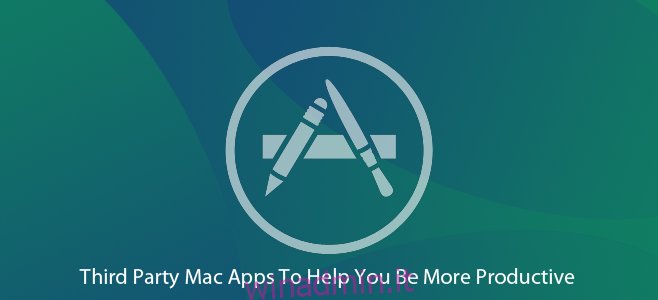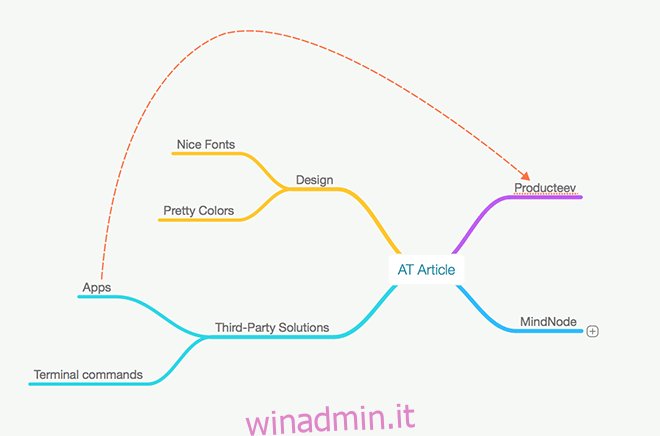Abbiamo parlato di come ottenere il massimo dal tuo Mac senza utilizzare app di terze parti e siamo riusciti a esaminare alcune funzionalità per aiutarti a fare le cose. Oggi parleremo di come ottenere ancora di più dal tuo Mac OS X con la potenza delle app di terze parti. Abbiamo già discusso come puoi usare Slate per riorganizzare le finestre, GeekTools per ingannare il desktop, MagicPrefs per portare più potenza al Magic Mouse (e trackpad), Supertab per portare più potenza a to + Tab. Ora esamineremo altre app per aumentare la produttività. Ai fini di questa guida, tratteremo le app che consentono al tuo Mac di andare oltre le specifiche predefinite, quindi eviteremo le app che possono replicare una funzione di Mac OS X già di facile accesso.
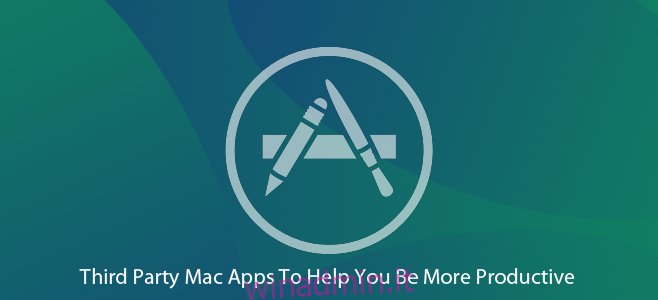
Le soluzioni elencate di seguito sono per lo più gratuite o sono confezionate come versioni lite (con accesso sufficiente), perché la produttività non dovrebbe costare premi.
Sommario:
Potente manutenzione del sistema tramite Magician
Abbiamo discusso delle tecniche di riduzione del disordine in passato, tuttavia tendono a eliminare solo i file temporanei e il cestino, il che è davvero di grande aiuto, ma c’è di più. Magician è un’app che, oltre a tutto ciò che le altre app possono fare, può individuare ed eliminare file inutilizzati, duplicati e / o spazzatura, eseguire la scansione di Anti-trojan, ottimizzare le app ed eliminare completamente le app senza file residui. Lancia anche un widget mobile che fornisce feedback in tempo reale sulla temperatura della CPU e della GPU. Dopo averlo usato, devi chiederti perché avresti bisogno di altre app di manutenzione.
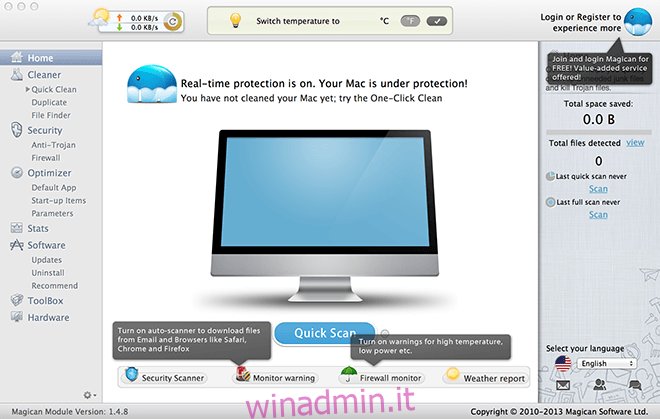
Più elementi negli appunti utilizzando Jumpcut
Si potrebbe pensare che qualcosa di semplice e di base come Copia e Incolla potrebbe utilizzare un po ‘di ottimizzazione, ma Jumpcut fornisce una soluzione a un problema che non sapevamo di avere; puoi immagazzinare il contenuto copiato negli appunti. Avvia semplicemente l’app e assegna una scorciatoia (o usa l’impostazione predefinita) e puoi copiare più elementi e saranno tutti elencati nell’app per il ricordo. Questa è una di quelle caratteristiche che ti fanno chiedere perché non è più comune.
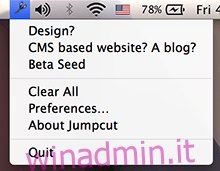
Evitare le distrazioni con l’autocontrollo
Una delle maggiori distrazioni che ci affligge oggi è l’incapacità di concentrarci. Questo non vuol dire che le persone siano intrinsecamente incapaci di concentrarsi, ma c’è così tanto da fare online che sembra uno spreco non frequentarle. Tuttavia, se il lavoro è così importante che semplicemente non puoi permetterti distrazioni ma non puoi controllare l’impulso / riflesso di visitare i tuoi siti preferiti, l’app Self Control lo fa per te. Inserisci i siti che desideri bloccare (nella lista nera) e assegna un timer per quanto tempo vuoi stare lontano da quei siti. Una volta avviato, un conto alla rovescia inizia il conto alla rovescia nel Dock e quei siti semplicemente non si apriranno, indipendentemente da ciò che provi. Tieni presente che funziona solo per i siti Web, non per limitare le app.

Name Changer per rinominare i file batch
Una caratteristica molto comune in Microsoft Windows e apparentemente assente in Mac OS X è la possibilità di cambiare i nomi dei file in batch. In Windows, è semplicemente una questione di selezionare tutti i file e premere F2, sebbene le tue opzioni siano limitate a tale riguardo. Su un Mac, avrai bisogno di uno strumento come Name Changer, che ti consentirà di rinominare i file in blocco. Non si tratta solo di rinominare i file a titolo definitivo, puoi effettivamente mantenere e modificare elementi specifici se lo desideri. Se fai uno screenshot e vuoi cambiare la parola “screenshot” ma tieni il resto, puoi farlo qui. È uno strumento di produttività piuttosto essenziale se gestisci molti file da varie fonti.
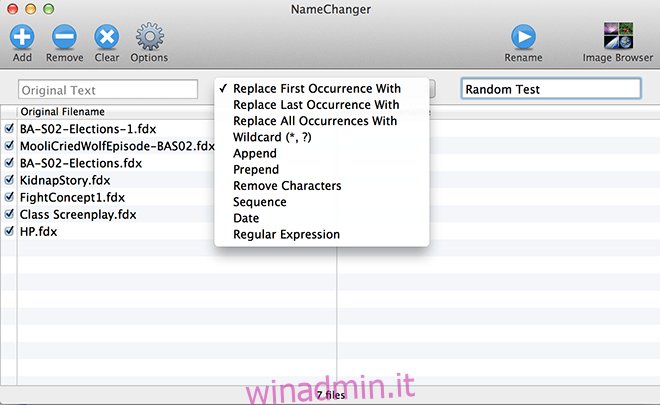
Mappe mentali con Mindnode
Mindnode è uno strumento di mappatura mentale. La mappatura mentale è l’atto di annotare le tue idee sotto forma di un albero, organizzando i pensieri in modo tale da poter tracciare l’intera storia dell’idea in uno spazio visivo. Mindnode offre una versione lite (gratuita) e una versione a pagamento. Ci sono limitazioni regionali sulla versione lite, ma se è disponibile nella tua regione, dovresti renderlo un punto fermo della tua sessione di produttività poiché non c’è modo migliore per esplorare le idee che vederle espandersi.
Assegnazione dei compiti tramite Producteev
Abbiamo pubblicato un intero articolo senza scrivere di un’app di produttività effettiva, questo perché le app progettate specificamente per la produttività sono solitamente app premium, troppo complicate da usare e troppo univoche. Producteev non è nessuno di questi. È un’app di produttività collaborativa che, invece di grafici complicati, ti consente di etichettare e cronometrare le attività, semplice come inserire un valore e giocare con esso. Taggate le informazioni correlate in una voce e produrrà un flusso di lavoro ottimizzato come soluzione. Successivamente è possibile cercare attività tramite nome, nome del progetto o etichette. Questa app funge da app di produttività sociale e da gestore di elenchi di cose da fare individuale. Davvero produttivo.
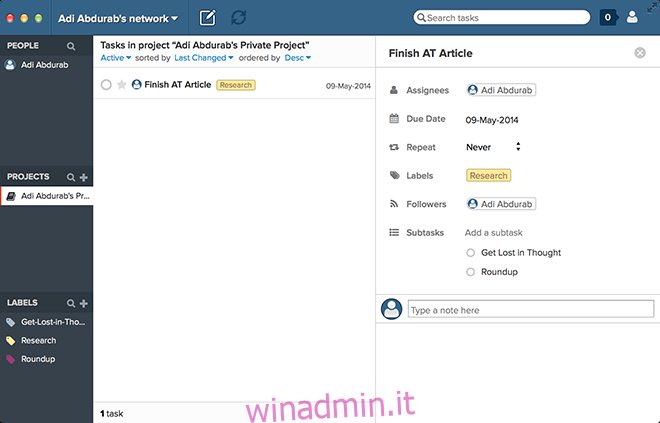
Strumento tattile migliore
Abbiamo già discusso le capacità di migliorare il tuo magic mouse e trackpad con MagicPrefs, ma con uno strumento come Better Touch Tool, puoi rimappare completamente l’intero spettro di gesti sul tuo magic mouse, trackpad, tastiera, dispositivo di movimento (se lo hai uno) e anche un mouse di base se necessario. È davvero uno spettacolo da vedere quando non sei più vincolato dai limiti del produttore. Non sarai nemmeno vincolato da queste alterazioni per sempre, puoi semplicemente metterle in pausa quando vuoi e riprendere come sempre.
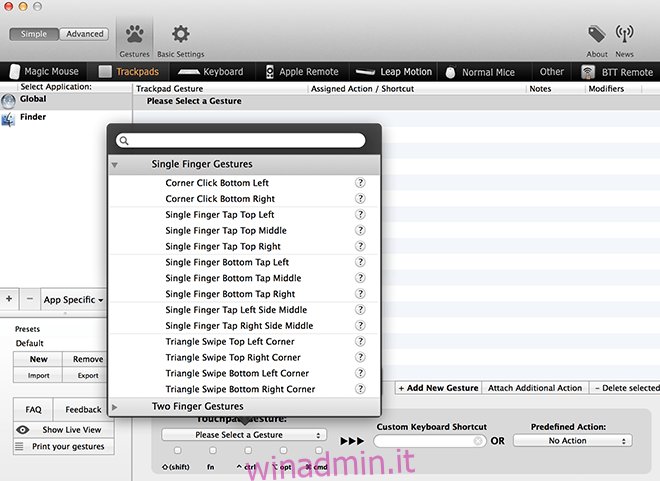
Simbolo Caddy
Non passiamo molto tempo a preoccuparci della dashboard, perché onestamente sembra uno spreco, tuttavia, il widget di Symbol Caddy ha trovato un modo per renderlo meno noioso. Invece di programmare scorciatoie per simboli o doverli cercare su Google ogni volta, puoi semplicemente installare questo widget e copiare qualsiasi simbolo che desideri, è così semplice. Nota per gli utenti di Macbook: se la dashboard è disabilitata ma non si desidera ripristinarla, premendo Fn + F12 verranno visualizzati i widget della dashboard sul desktop, rilasciarli per eliminarli.
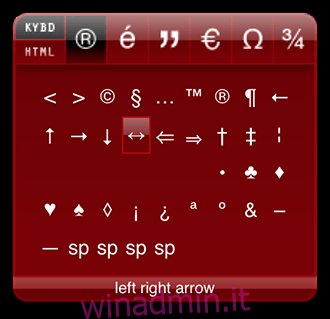
Scarica il widget Symbol Caddy qui
Sai qualcosa che ci siamo persi? Lasciaci un messaggio nei commenti qui sotto.